答案是「有」!但你可能不知道有這招:「調整Blur(模糊)值」!
這個Blur不是濾鏡特效的Blur,而是當你在Adobe Photoshop使用「File(檔案)」>「Save For Web & Devices...(儲存為網頁與裝置;快速鍵(Mac/PC):Option+Command+Shift+S/Ctrl+Alt+Shift+S)」開啟對話視窗,畫面右上方眾多選項的一個"Blur"(模糊)!它的數值其實是可以調整的,只是我們平常不會調整這個數值!
若把這個Blur值調高一點點,例如0.25,也許你會發現照片並沒有明顯變得模糊,可是檔案卻能縮小到近一成(10%)!這個技巧在照片就需要再小那麼一點點的情況之下顯得特別好用!
以下是簡易的操作畫面:
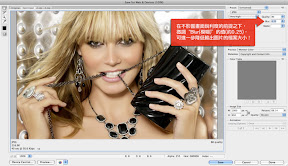

沒有留言:
張貼留言